Windows 7 by design understøtter ikke flere lydoutput, og det er den begrænsning, som mange Windows 7-brugere ikke er tilfredse med. Nogle mennesker vil måske spille lyd samtidig til både højttaler og øretelefon, men det er ikke muligt. Når du har tilsluttet øretelefonen, genkender Windows 7 det automatisk og dirigerer al lyd til øretelefonen. For mere komplicerede scenarier, såsom at ville udsende lyden fra et computerspil til øretelefonen, mens hovedhøjttalerne spiller musik fra en medieafspiller, så syntes det endnu mere umuligt.
Takket være Virtuel lydkabel giver det flere muligheder for, hvordan du vil overføre lydstrømme mellem applikationer og / eller enheder. Inden du straks ruller til bunden af denne artikel for at downloade og installere Virtuel lydkabel, skal du være opmærksom på, at dette værktøj ikke fungerer alene lige under styring af styresystemet. Det kræver konfiguration og skal også arbejdes sammen med lydapplikationer. Det officielle websted for Virtuel lydkabel indeholder en masse tekst og jargon, hvilket gør det vanskeligt for ikke-audiofile at konfigurere og bruge det. Efter at have brugt nogen tid på at prøve VAC, mener jeg personligt, at det er bedst at prøve at få det til at arbejde på et eller to scenarier for at forstå, hvordan det fungerer, og konfigurer det kun til at arbejde med din situation.
Scenario 1 : Output lyd fra Windows Media Player til både højttalere og hovedtelefoner.
1. Download og installer Virtuel lydkabel. Som standard opretter Virtuelt lydkabel allerede 1 virtuelt kabel. Du kan bekræfte dette på kontrolpanelet for virtuelt lydkabel. Det er ikke nødvendigt at røre ved nogen af indstillingerne på VAC-kontrolpanelet.

2. Du skal konfigurere Windows Media Player til at bruge det virtuelle lydkabel som standard lydenhed til lydafspilning. Du kan enten indstille dette globalt ved at gå til Windows Kontrolpanel> Lyd> indstille linje 1 som standardenhed ELLER individuelt på Windows Media Player Tools> Valg> Fanen Enheder> vælge Højttalere, klik på knappen Egenskaber og indstille Linie 1 (Virtuel lydkabel ) som lydenhed. Hvilken metode du skal bruge afhænger af softwaren, hvis den giver dig mulighed for at indstille den individuelle lydenhed til programmet. Vi bruger den globale metode i dette scenarie.
3. Når du har indstillet linje 1 som standardlydenhed, har afspilning af musik fra Windows Media Player ikke nogen lyd, fordi vi ikke har konfigureret linie 1 til at udsende til hvilken enhed. Kør nu genvej til Audio Repeater (KS) fra Start-menuen. Den vigtigste konfiguration her er bølgen ind og bølgen ud. Wave in vil være Virtual Cable 1 og Wave out som HD Audio Headphone / Højttalere, og klik derefter på Start-knappen. Denne lydrepeater ruter nu al lyd fra kabel 1 til din øretelefon.
4. Kør genvejen til Audio Repeater (KS) igen fra Start-menuen, vælg Virtuel kabel 1 som bølge ind, HD-lydhøjttaler som bølge ud, og klik på Start-knappen. Du har måske allerede gættet det, denne repeater dirigerer også kabel 1 til dine højttalere.
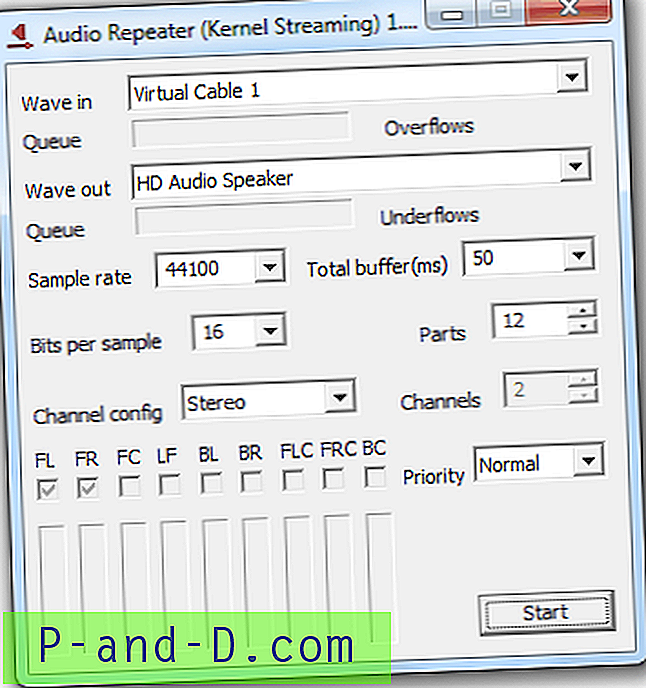
5. Spil enhver musik på Windows Media Player, og du skal også høre lyden på dine højttalere og øretelefoner.
Scenario 2 : Output musik fra Windows Media Player til højttalere og planter vs. zombier spil lyd til øretelefoner.
1. Download og installer Virtuel lydkabel. Som standard opretter Virtuelt lydkabel allerede 1 virtuelt kabel. Du kan bekræfte dette på kontrolpanelet for virtuelt lydkabel. Det er ikke nødvendigt at røre ved nogen af indstillingerne på VAC-kontrolpanelet.
2. Vi konfigurerer Windows Media Player til at bruge højttalerne som lydafspilning. Gå til Værktøjer> Indstillinger> Fanen Enheder> vælg Højtalere, klik på knappen Egenskaber og indstil Højttalere som lydenhed.
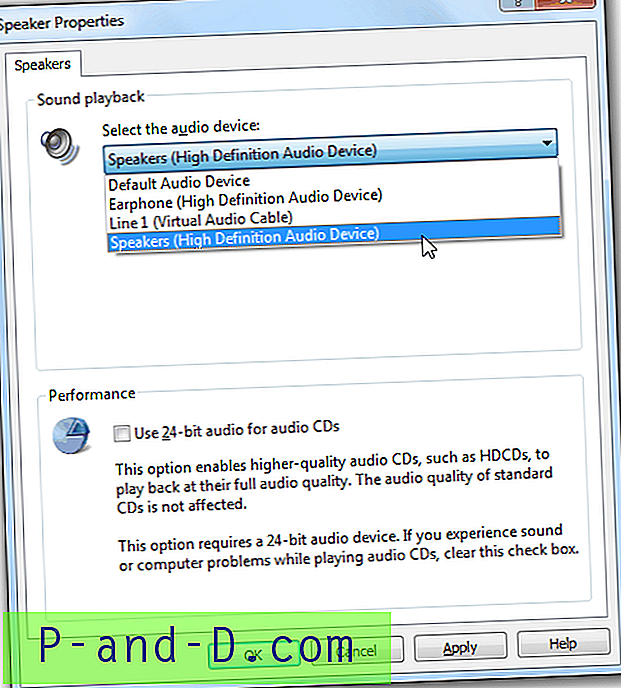
3. Da Plants vs. Zombies ikke tillader os at vælge, hvilken lydenhed vi skal bruge, er vi tvunget til at indstille linje 1 som standard lydafspilningsenhed, så vi kan bruge Audio Repeater til at rute spillyden til øretelefonen. Gå til Windows Kontrolpanel> Lyd>, og indstil linje 1 som standardenhed.
4. Kør genvej til Audio Repeater (KS) fra Start-menuen. Vælg Virtuel kabel 1 som bølge ind, øretelefonen som bølge ud, og klik på Start-knappen.
5. Nu kan du afspille musik fra Windows Media Player, der udsender lyden til højttalerne, men lyden fra Plants vs. Zombies sendes til din øretelefon.
For flere eksempler kan du se eksemplerne indhold fra hjælpefilen Virtual Audio Cable. Virtuel lydkabel understøtter Windows XP / 2003 / Vista / Server 2008 / Win7-platform (32-bit og 64-bit). Prøveversionen understøtter op til kun 3 kabler og tilføjer kvindelig stemmepåmindelse hvert flere sekunder. Den fulde version af Virtuel lydkabel koster $ 30 USD.
Download virtuel lydkabel
![[Tricks] Få adgang til 3G-hastighed i 2G-dataplan på Android Smartphone](http://p-and-d.com/img/access-3g-speed-2g-data-plan-android-smartphone-6757708.jpg)




